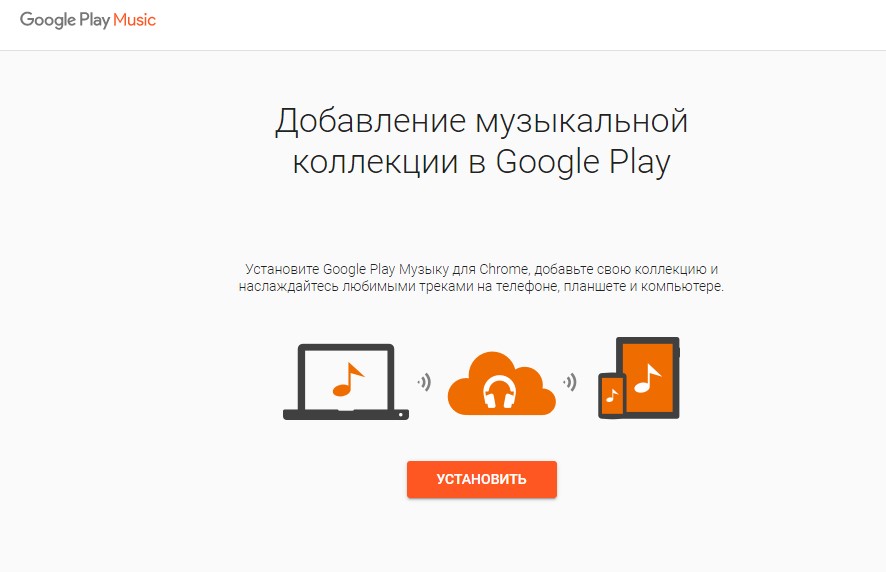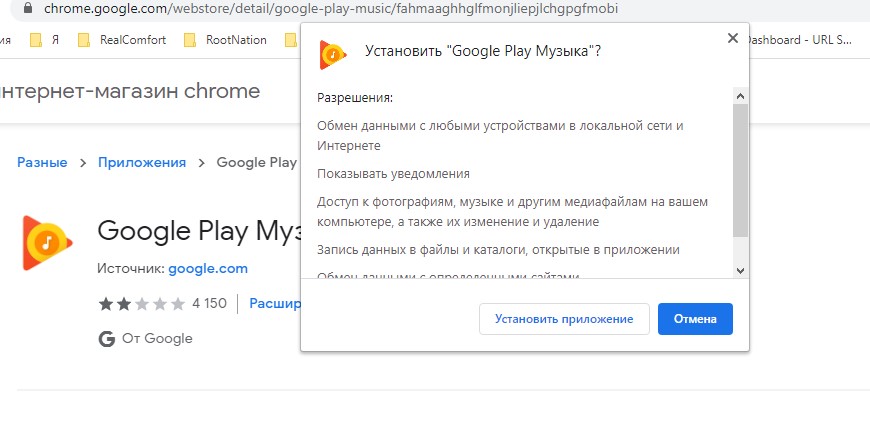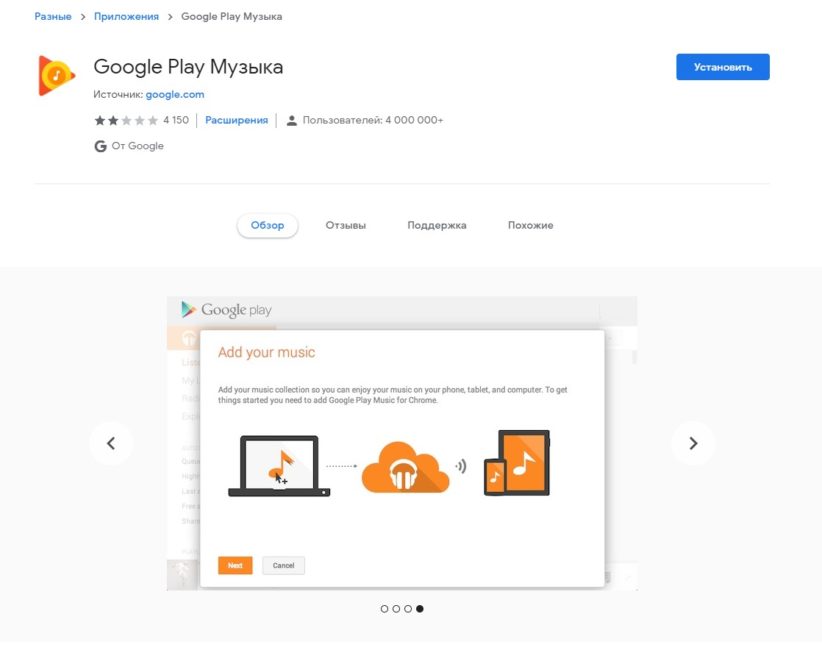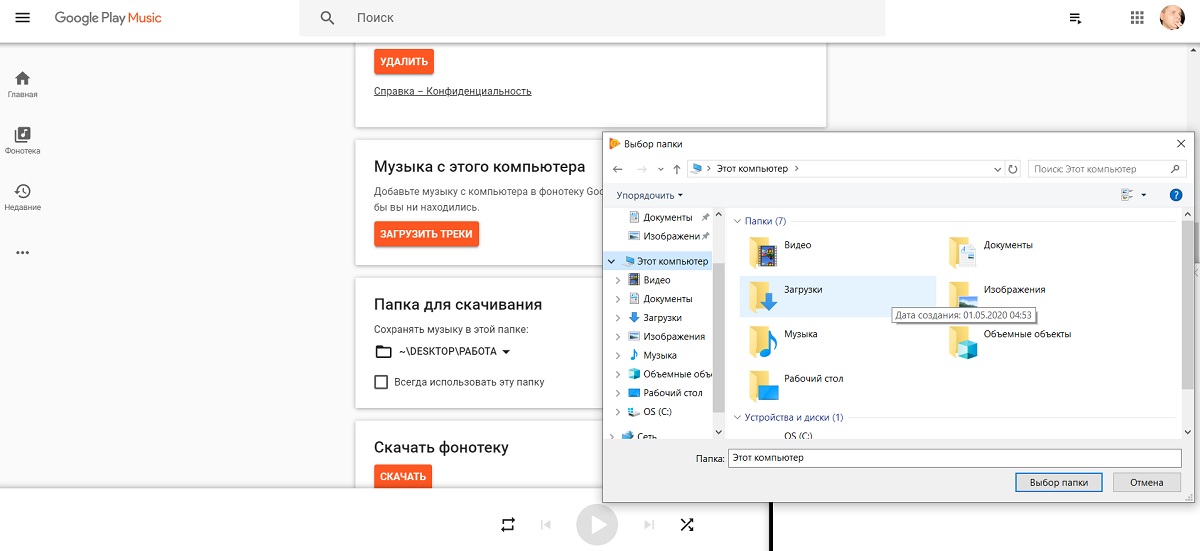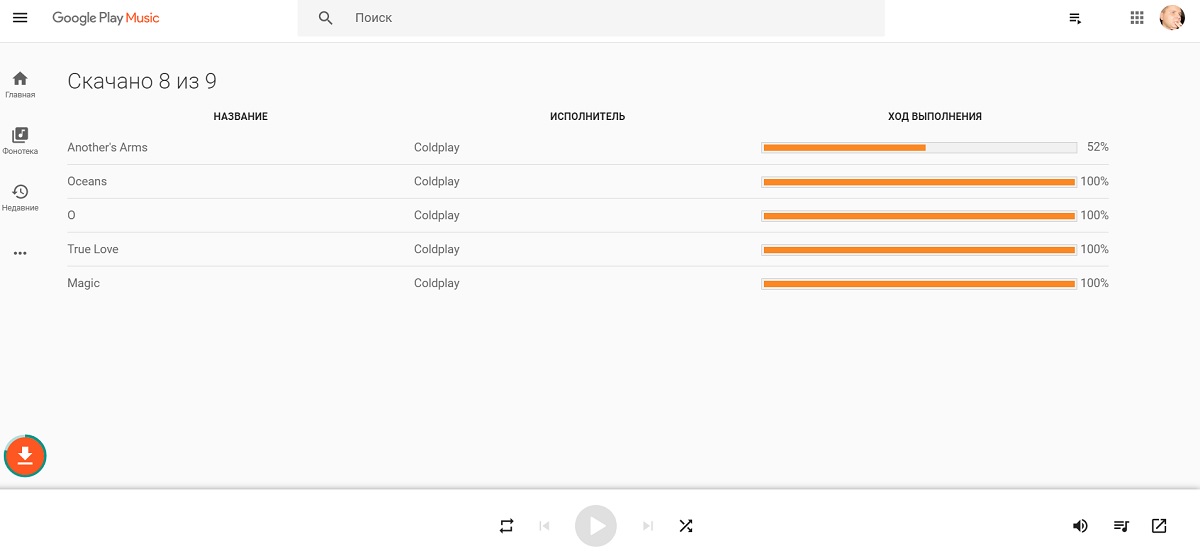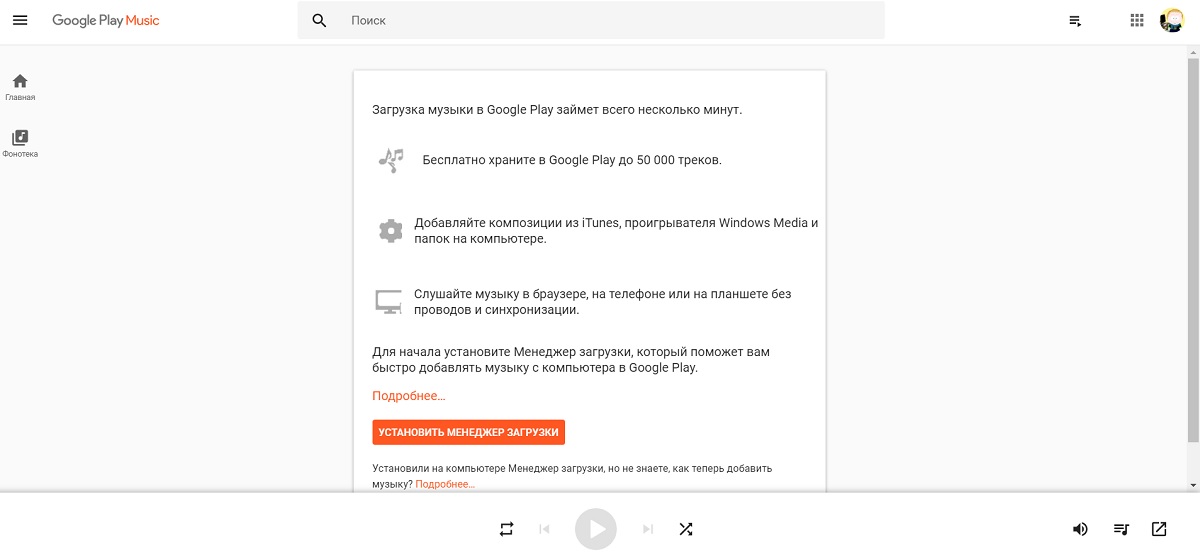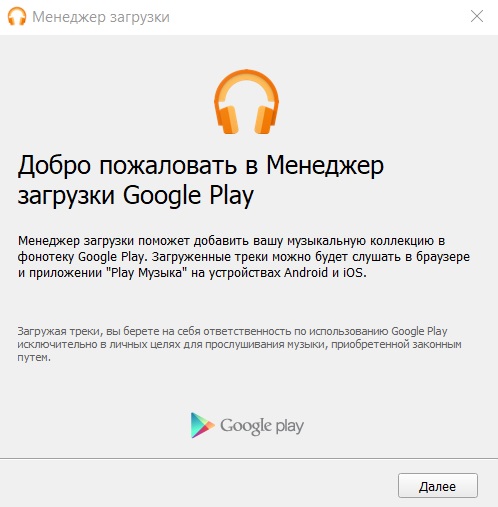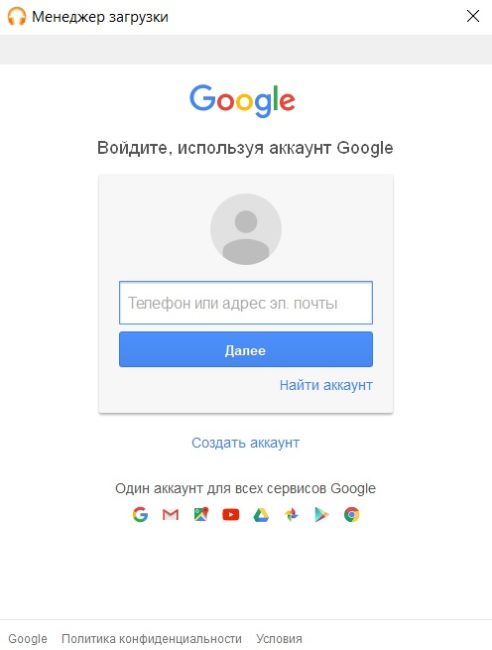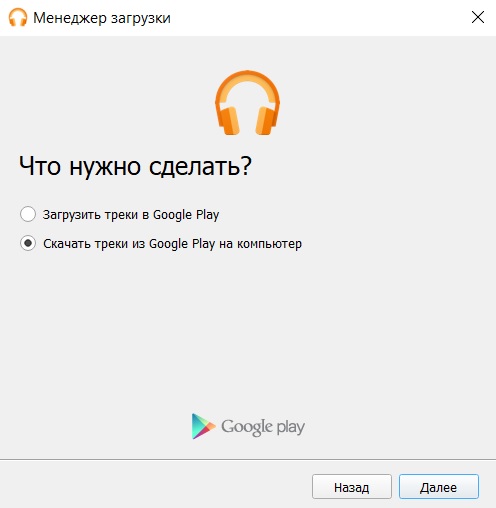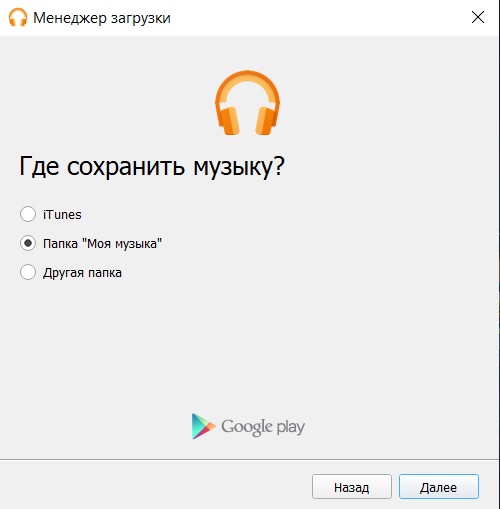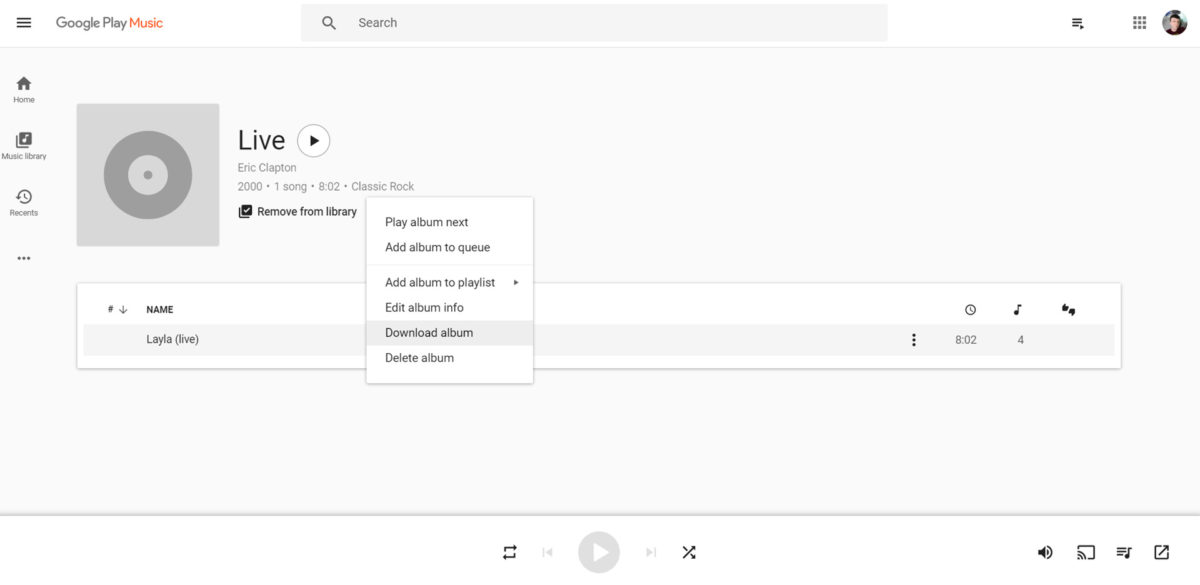Google-ն աստիճանաբար օգտատերերին տեղափոխում է իր Google Play Music երաժշտական ծառայությունից YouTube Երաժշտություն. Վերջերս ընկերությունը հաղորդում է երաժշտական գրադարանի հեշտ փոխանցման մասին մի ծառայությունից մյուսը: Բայց մինչ այժմ ներմուծումը ոչ բոլոր երկրներում է աշխատում։
Եթե դեռ չեք որոշել ձեր երաժշտության համար նոր տուն, նայեք այս ընտրությունը լավագույն երաժշտական ծառայությունները փոխարինելու Google Play Երաժշտությունը: Եվ այս հոդվածում մենք ձեզ կպատմենք, թե ինչպես ներբեռնել երաժշտություն Play Music ամպային ծառայությունից ձեր համակարգիչ:
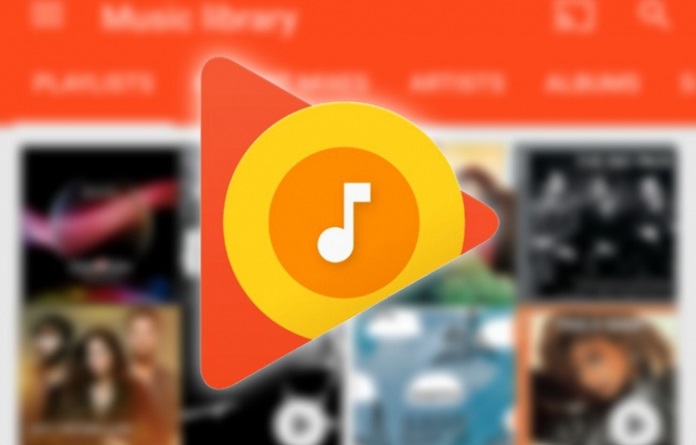
Որպեսզի ձեր երգերը ինտերնետ գրադարանից արագ և առանց ցավի տեղափոխվեն համակարգչի կամ նոութբուքի տեղական պահեստ, կարող եք օգտագործել մի քանի պաշտոնական մեթոդներ, որոնք Google-ն ինքն է թույլ տալիս: Արժե հաշվի առնել, որ մինչև 10 սարք պետք է միացված լինի ձեր հաշվին, և դուք կարող եք ներբեռնել գնված երգերը կամ ալբոմները, ինչպես նաև երաժշտությունը, որը նախկինում վերբեռնել եք Google Play Երաժշտություն:
Կարդացեք նաև. Լավագույն երաժշտական ծառայությունները փոխարինելու Google Play Երաժշտությունը
Առաջին ճանապարհը
Գնալ Google Play Երաժշտություն վեբ հավելված (մենք դա անում ենք Google Chrome-ի միջոցով) և տեղադրեք բրաուզերի ներբեռնման մենեջերի ընդլայնումը, եթե դեռ չունեք:
Դա անելու համար սեղմեք պատուհանի վերին ձախ անկյունում գտնվող երեք հորիզոնական սլաքների վրա և ենթամենյուում ընտրեք «Կարգավորումներ» բաժինը: Ոլորեք դեպի «Երաժշտություն այս համակարգչից» և սեղմեք նարնջագույն «Ներբեռնել հետքերը» կոճակը: Դրանից հետո դուք կվերահղվեք դեպի Chrome Web Store էջ՝ անհրաժեշտ ընդլայնմամբ: Որպես այլընտրանք, կարող եք սեղմել վերևի վիջեթի վրա և մի փոքր ավելի արագ ներբեռնել ընդլայնումը:
Հաջորդը, մենք վերադառնում ենք պարամետրերին և ևս մեկ անգամ իջնում ենք ներքև: Այնտեղ կհայտնվեն նոր կետեր։ Գտեք «Ներբեռնման թղթապանակ» տարրը և նշեք սկավառակի վրա ցանկացած հարմար տեղ:
Դրանից հետո սեղմեք նարնջագույն «Ներբեռնում» կոճակը «Ներբեռնել երաժշտական գրադարան» հաջորդ բաժնում: Դրանում պահված հետքերը կսկսեն միաժամանակ ներբեռնել համակարգիչ, և որքան շատ լինեն, այնքան ավելի երկար կպահանջվի:
Երաժշտության մեծ ընտրանիով գործընթացը տևում է 5 րոպեից մինչև մի քանի ժամ: Ներբեռնված ֆայլերը հասանելի են տեղում mp3 ձևաչափով, բայց դրանք բոլորը միասին են, ուստի երգերի մեծ գրադարանի դեպքում դուք ստիպված կլինեք լրացուցիչ տեսակավորել դրանք:
Կարդացեք նաև. Ինչպես հեռացնել առարկաները լուսանկարից Android իսկ iOS? TouchRetouch ծրագիրը կօգնի:
Երկրորդ ճանապարհը
Գնացեք ուժերին և ներբեռնեք Google Play Երաժշտության պաշտոնական ներբեռնիչը: Դրա միջոցով դուք կարող եք ոչ միայն ներբեռնել հետքերը ձեր համակարգչում, այլև ձեր համակարգչից երգեր ավելացնել ձեր սպասարկման գրադարան: Այս դեպքում մեզ հետաքրքրում է առաջինը.
Գործարկեք և տեղադրեք bootloader-ը: Մուտք գործեք Google հաշիվ, որը կապված է ձեր Play Երաժշտության բաժանորդագրությանը:
Այնուհետև ծրագիրը կառաջարկի «Ներբեռնել հետքերը Google Play-ում», որը մեզ հիմա պետք չէ, կամ «Ներբեռնել հետքերը Google Play-ից դեպի համակարգիչ»: Ընտրեք երկրորդը և սեղմեք «Հաջորդ» կոճակը:
Դրանից հետո մենք նշում ենք հետքերը ներբեռնելու տեղը։ Ընտրության հնարավորություն է տրվում iTunes-ին, «Իմ երաժշտությունը» թղթապանակին և օգտագործողին հարմար ցանկացած այլ վայր։
Մենք ընտրում ենք ցանկալի տարբերակը և նշում, թե կոնկրետ ինչ ենք ուզում ներբեռնել՝ երաժշտական գրադարանը կամ Google Play-ի բոլոր հետքերը: Կտտացրեք ցանկալի բաժինը, սեղմեք «Հաջորդ» և սեղմեք «Ներբեռնում» կոճակը:
Ներբեռնումը կարող է նաև երկար տևել և կախված է երաժշտական գրադարանի հետքերի քանակից: Այս մեթոդը հիանալի է երգերի մեծ հավաքածուի համար, քանի որ ներբեռնված երաժշտությունը բաժանված է թղթապանակների, որտեղ կան նկարիչներ, ալբոմներ և երգեր:
Կարդացեք նաև. 10 լավագույն ամպային ծառայությունները տվյալների պահպանման և համաժամացման համար 2020 թ
Երրորդ ճանապարհը
Գնացեք ցանկալի կատարողի մոտ, ընտրեք երգ կամ ալբոմ և սեղմեք երեք ուղղահայաց կետերի վրա: Բացվող ընտրացանկում սեղմեք «Ներբեռնում» կետը և սպասեք, որ երգերը ներբեռնվեն համակարգչի կամ նոութբուքի հիշողության մեջ:
Այս մեթոդը ամենադանդաղն է և ոչ ավտոմատ, այնպես որ օգտագործեք այն, եթե ցանկանում եք պահպանել ընտրված երգերը, հավաքածուները կամ ալբոմները մեծ գրադարանից, և այլ երաժշտական գրադարանի կարիք չունեք:
Կարդացեք նաև. Ինչ է Wi-Fi 6-ը և ինչո՞վ է այն ավելի լավ, քան նախորդ ստանդարտները
Ներբեռնումը միացված է Android և iOS
Երաժշտական գրադարանը Google Play Music-ից սմարթֆոններ ներբեռնելու պաշտոնական եղանակներ Android կամ ոչ iOS: Սա նշանակում է լիարժեք տեղական ֆայլեր, քանի որ Play Music հավելվածում կա ներբեռնելու տարբերակ՝ օֆլայն ունկնդրման համար, սակայն այդ հետքերը գաղտնագրված են և աշխատում են միայն տեղադրված ծրագրի հետ։
Բացի այդ, այլ լուծումներ, տեխնիկա կամ հնարքներ, ծովահեն ծրագրակազմ և այլն հասանելի չեն: Ձեր երաժշտությունը Google Music-ից ստանալու և սմարթֆոնի վրա տեղադրելու միակ միջոցը վերը նշված մեթոդներից մեկն օգտագործելն է և այն համակարգչից ձեր հեռախոսում պատճենելը:
Արդյունքներ
Իսկ ինչպե՞ս եք ներբեռնում երաժշտությունը։ Կիսվեք ձեր փորձով մեկնաբանություններում։ Արդեն մտածե՞լ եք Google Play Music-ից այլ բանի անցնելու մասին, թե՞ սպասում եք հետագա զարգացումների։